1 前言
仅作为记录使用。
2 步骤
2.1.下载地址:http://jmeter.apache.org/download_jmeter.cgi
2.2. 选择binary版本即可:apache-jmeter-4.0.zip md5 sha512 pgp
2.3.下载的是jmeter4.0版本,对应jdk1.8(Java8),如果没有自行网上下载
2.4. 电脑桌面-—>“计算机”图标—>鼠标右键选择“属性”—>点击高级系统设置—>高级—>环境变量—>系统变量,创建JMETER_HOME,值是解压的JMeter安装路径(我本地是D:\apache-jmeter-4.0)
2.5.如果没有classpath,则新建,则添加%JMETER_HOME%\lib\ext\ApacheJMeter_core.jar;%JMETER_HOME%\lib\jorphan.jar;%JMETER_HOME%\lib/logkit-2.0.jar;
如果已经有,则追加;%JMETER_HOME%\lib\ext\ApacheJMeter_core.jar;%JMETER_HOME%\lib\jorphan.jar;%JMETER_HOME%\lib/logkit-2.0.jar;
2.6.进入解压目录的bin文件下,点击jmeter.bat,则可以启动JMeter工具了
2.7.成功启动的界面如下:
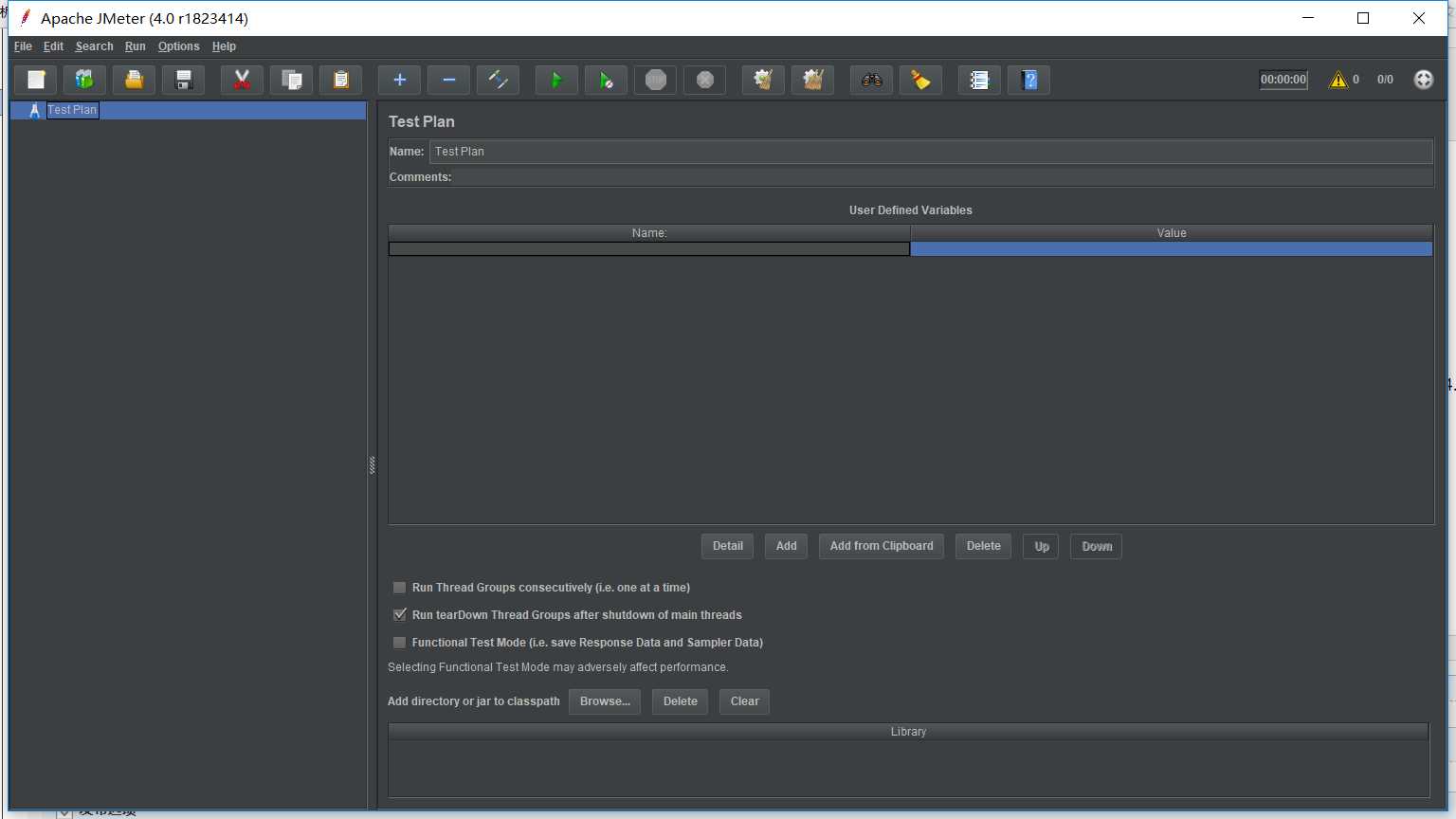
3 使用
待补充
4参考
原文:https://www.cnblogs.com/fanbi/p/9413237.html